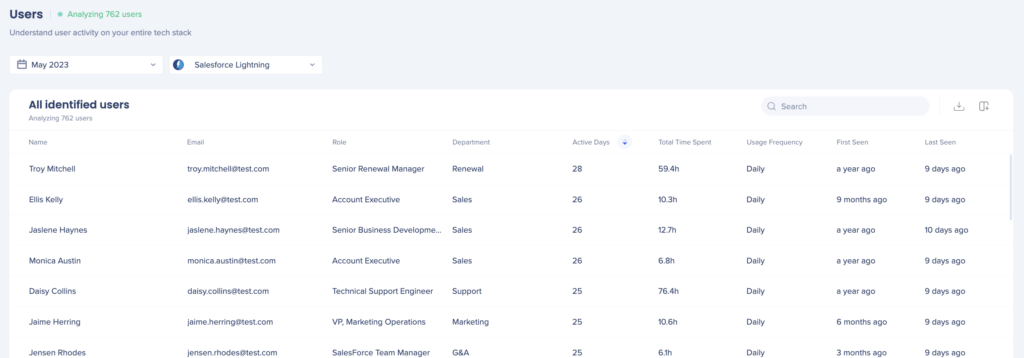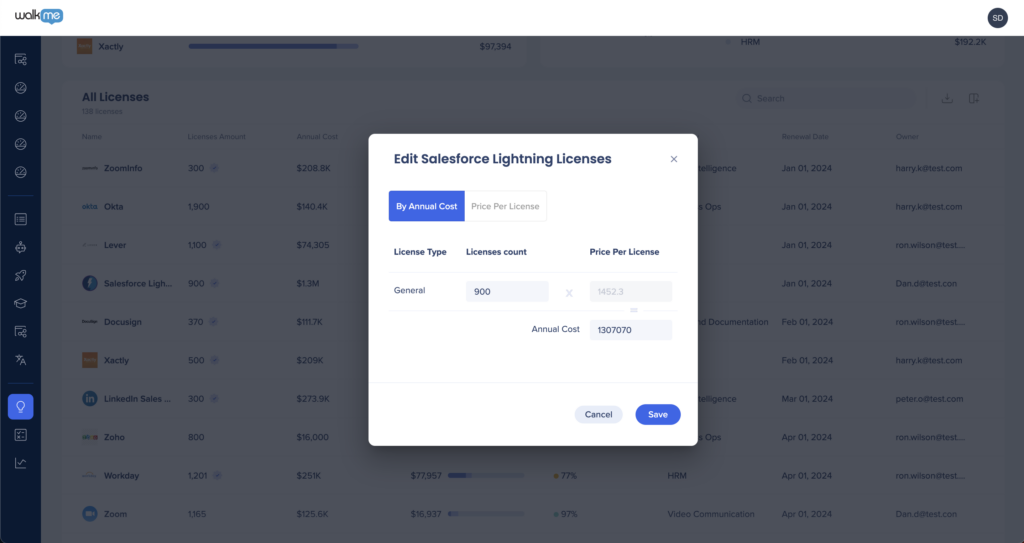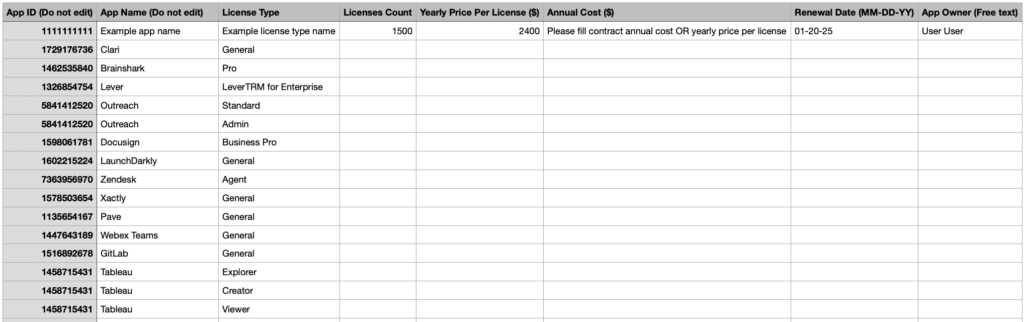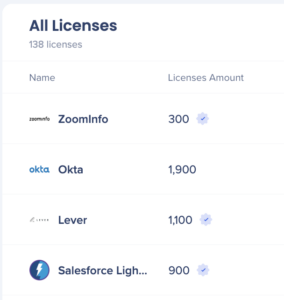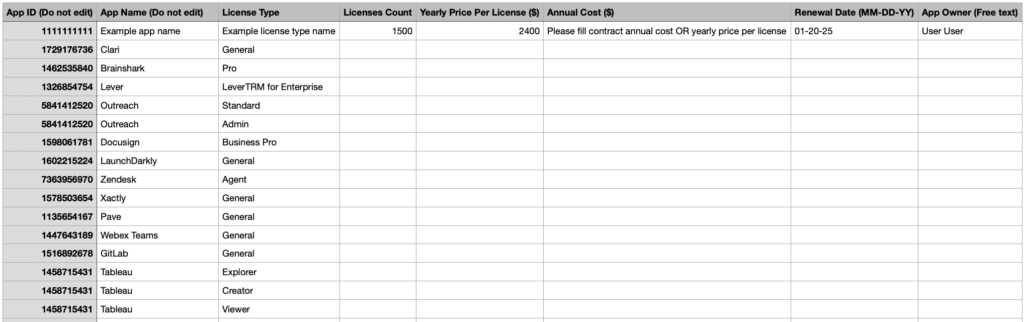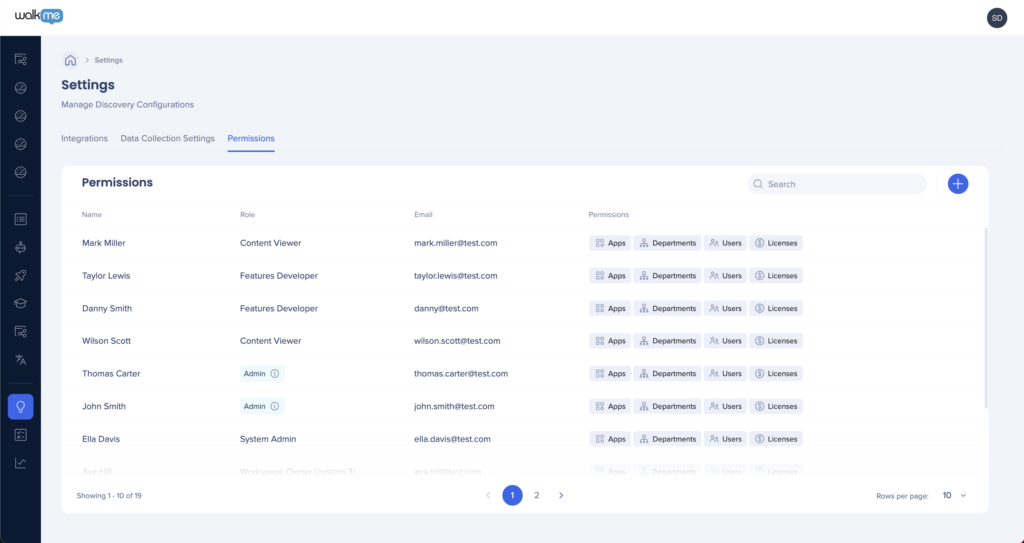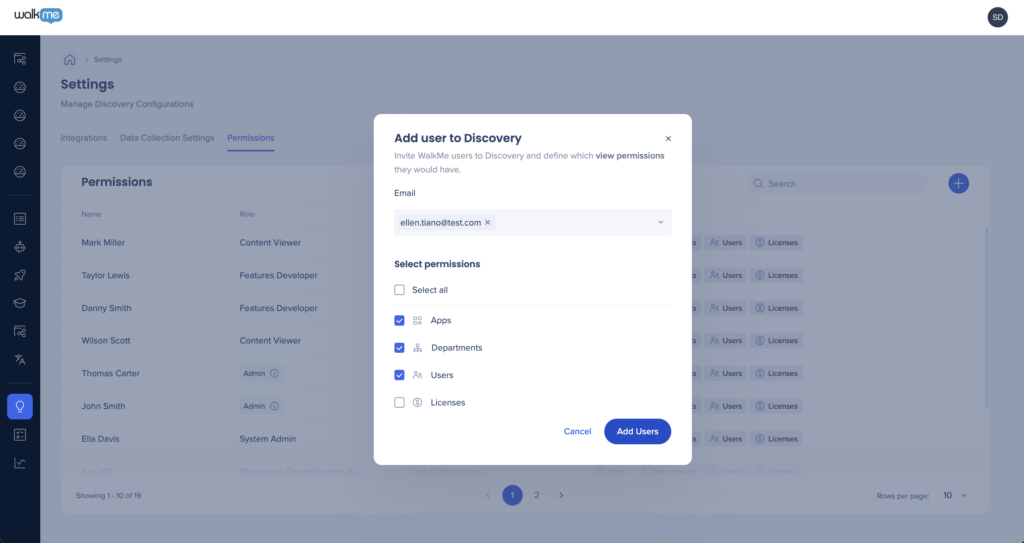Aperçu général
Discovery est un outil polyvalent avec plusieurs options de configuration. En fonction de vos besoins, certaines intégrations de données supplémentaires peuvent être nécessaires.
Suivez le guide ci-dessous pour vous assurer de maximiser la valeur de Discovery en fonction de vos besoins.
Paramètres de la collecte de données
Dès que Discovery est activé pour la collecte de données, vous aurez accès aux paramètres Discovery via la console WalkMe ici : Paramètres Discovery
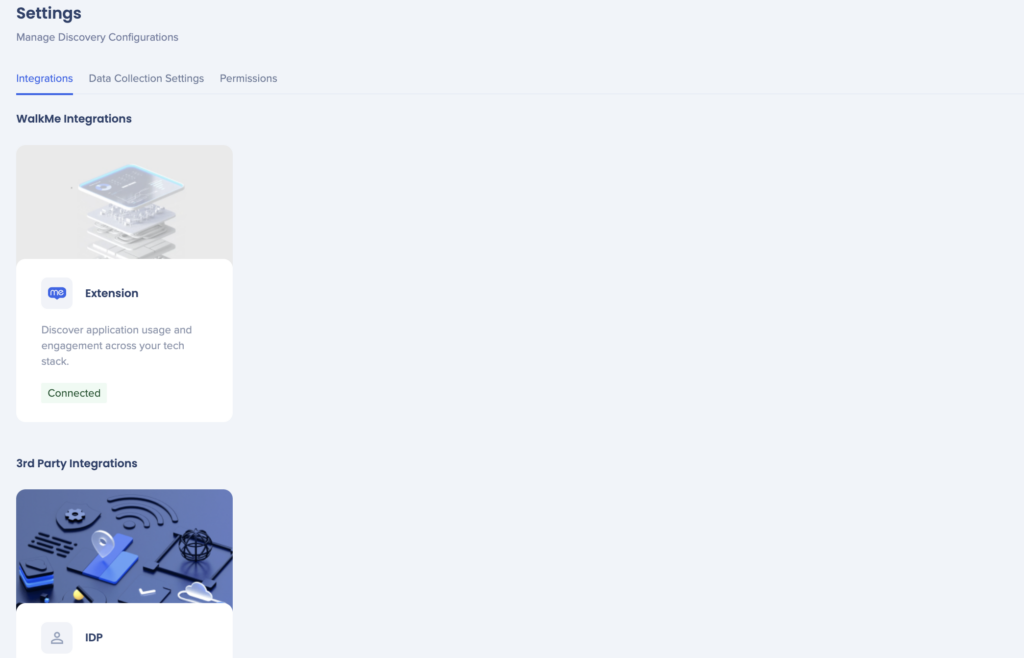
Étape un : identifier les utilisateurs
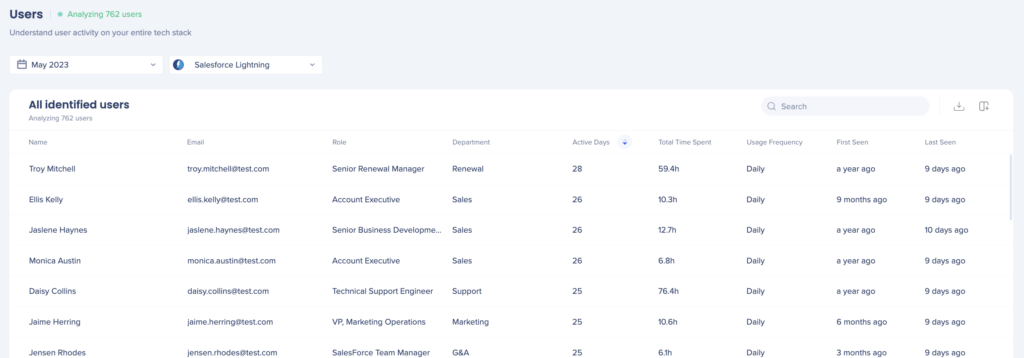
Afin d'identifier les utilisateurs des applications, vous devez définir les paramètres de collecte de données sur « Utilisateurs identifiés ».
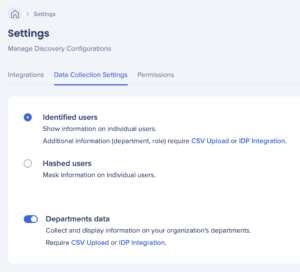
Pourquoi identifier les utilisateurs ?
Par défaut, WalkMe hache et désidentifie les détails de l'utilisateur finale (adresse email), mais il y a plusieurs raisons pour lesquelles vous pouvez choisir d'identifier vos utilisateurs :
- Afficher l'utilisation des applications par département (ou un autre attribut organisationnel)
- Afficher les utilisateurs spécifiques des applications et leurs types de rôles
- Voir les dépenses d'application associées aux départements
- Identifier les utilisateurs spécifiques qui n'ont peut-être pas besoin de leurs licences
Tous ces éléments fournissent l'avantage de prendre des décisions plus intelligentes basées sur les données sur votre stratégie d'adoptions numériques en fonction des personnes qui utilisent les applications.
Suis-je autorisé à identifier les utilisateurs ?
Voir les utilisateurs d'une application est une pratique courante, disponible pour des personnes spécifiques dans votre organisation à des fins commerciales typiques, par exemple :
- Fournir les utilisateurs dans les SSO/IDP comme Okta ou Azure
- Exécuter les rapports sur l'utilisation à partir de fournisseurs SaaS tels que Salesforce ou Confluence
- Consulter les coordonnées de l'utilisateur dans des applications telles que Slack ou Workday
Si vous souhaitez tirer parti des avantages de l'identification des utilisateurs, mais que vous ne savez pas si vous avez les autorisations, vous devez examiner les éléments suivants :
- Voir les informations sur le département et le rôle pour les utilisateurs anonymes (Paramètres >
- Contrôler qui peut visualiser les détails de l'utilisateur (Paramètres A>utorisations)
ASTUCE PRO : La majorité des clients Discovery identifient leurs utilisateurs. Cela aide votre entreprise dans la prise de décision et permet à votre équipe de prendre des mesures qui améliorent l'expérience de ses employés et optimisent les investissements logiciels.
Étape deux : ajout des attributs « Département » et « Rôle »
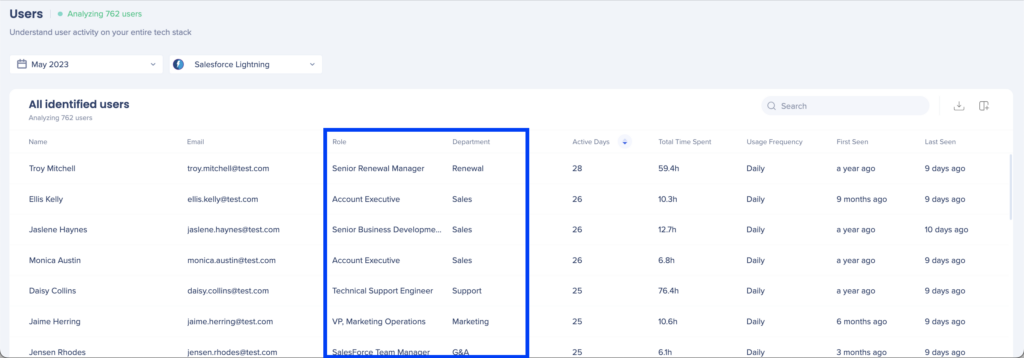
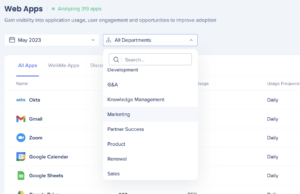
Pourquoi ajouter les attributs Département et Rôle ?
En important les données de votre répertoire des employés (Workday, SuccessFactors, etc.), vous pouvez voir des choses telles que Workday
- Quels départements sont les utilisateurs principaux d'une application
- Toutes les applications qui sont utilisées par une population (un département, un centre de coûts, une géo, etc.)
- Le type de rôles ou les titres de travail des personnes utilisant des applications spécifiques
- Quels départements dépensent le plus en logiciel
Actuellement, le produit prend en charge un attribut organisationnel et un attribut d'utilisateur final. Généralement, il s'agit du département et du type de rôle, mais vous pouvez créer ces attributs comme vous le souhaitez.
Pour segmenter vos données en fonction de la structure de l'organisation et des rôles, vous avez deux options :
- Importer les données à partir d'un répertoire tel que Workday, SuccessFactors ou un autre répertoire des employés
- Utiliser votre intégration WalkMe existante avec IDP (Okta, Azure, etc.)
- Tous les fournisseurs IDP pris en charge par WalkMe en général sont pris en charge par Discovery
Remarque
Le paramètre de collecte de données "identifiées" ou "hachées" influe sur la possibilité d'afficher les valeurs d'email, de nom et de rôle dans les tableaux de bord de découverte. Le département est la seule variable indépendante car il n'est pas considéré comme faisant directement partie de l'identité de l'utilisateur.
En d'autres termes, vous pouvez fonctionner en mode "haché", mais continuer à exposer les valeurs des départements. Toutes les autres valeurs seront hachées (e-mail, nom, rôle).
Dois-je effectuer une importation ou utiliser IDP ?
| Méthode |
Ce que vous devez savoir |
| Importer un CSV |
- Les données sont souvent plus exploitables, par exemple, vous pouvez choisir parmi plusieurs types de départements/d'attributs de l'entreprise et des rôles ou titres de travail. C'est souvent plus intuitif pour la façon dont vous pensez à la structure de votre organisation.
- Étant donné qu'il s'agit d'une importation unique, il s'agit plutôt d'un « aperçu » de votre base d'employés au moment de l'importation et cela devra être mis à jour de temps en temps
|
| Utiliser l'intégration IDP |
- La plupart des clients qui utilisent IDP ne capturent que les informations de l'utilisateur sur un ensemble limité d'applications, alors, vous n'aurez probablement pas tous les utilisateurs
- Très souvent, les attributs qui sont intégrés avec IDP sont limités. Par exemple, vous n'aurez peut-être pas accès au champ Département
- Les valeurs dans les attributs IDP tels que le département peuvent être très difficiles à prendre en compte. De nombreux clients ont des centaines ou des milliers de codes pour les départements, ce qui rend plus difficile l'analyse de l'utilisation des applications par certaines populations.
|
Les meilleures pratiques
Nous vous recommandons de faire une importation si possible. Cela vous donnera plus d'options pour choisir la façon de segmenter.
Vous pouvez utiliser des attributs autres que le Département et le Rôle. Certains clients choisissent d'utiliser :
- Département (de nombreux types différents existent souvent)
- Unité commerciale
- Géographie
- Centre de coûts
- Codes des employés
- Structure de gestion
- Et plus encore
Nous vous recommandons d'examiner quelques cas d'actions que vous pourriez prendre en fonction des données et des champs que vous auriez besoin d'utiliser dans votre répertoire des employés pour catégoriser les utilisateurs.
Vous pouvez accéder à l'importation CSV ici : Importation des détails des utilisateurs
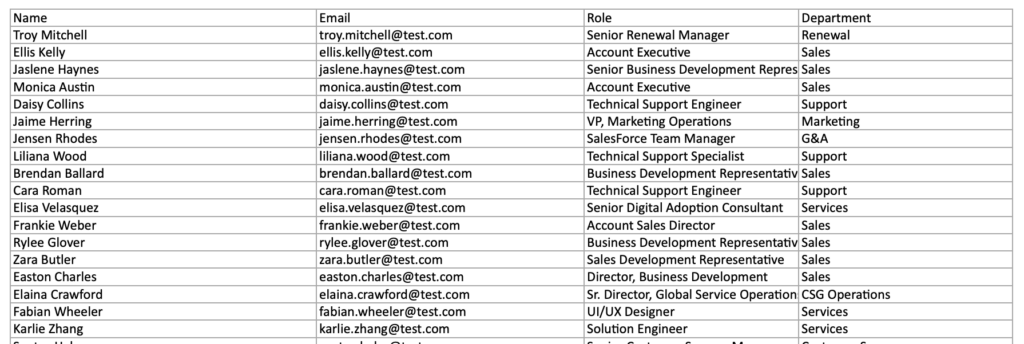
Ce que vous devez savoir sur le CSV
- L'adresse électronique est nécessaire pour nous permettre d'établir une correspondance avec les utilisateurs que nous identifions
- Le département peut être n'importe quel attribut depuis votre répertoire, vous permettant de :
- Affichez toutes les applications utilisées dans ce segment de la population
- Affichez les coûts associés à ces applications lorsque vous introduisez les données de licence
- Filtrez les utilisateurs de l'application par un ou plusieurs segments
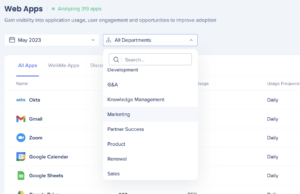

- Le rôle peut être n'importe quel attribut de votre répertoire, vous permettant de :
- Filtrez l'utilisation de l'application par un attribut utilisateur
- Tirez sur les titres de travail, les types de rôles, les informations du gestionnaire, la géographie, etc.
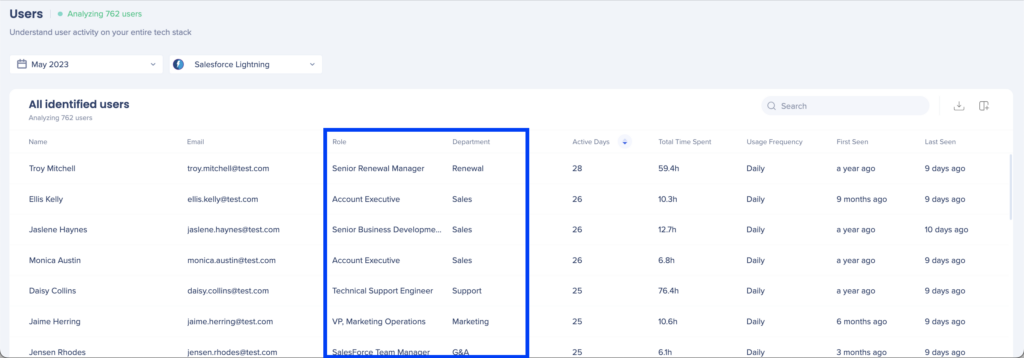
Important à prendre en compte
Bien que vous puissiez choisir d'introduire n'importe quel attribut sous Département ou Rôle,
- Vous ne pouvez afficher que les attributs que vous importez
- La modification des attributs à l'avenir sera prospective et non rétroactive
- Examinez votre répertoire des employés et décidez quels attributs vous intéressent pour l'analyse de l'application
- Faites savoir à votre technologie RH ou votre équipe informatique pourquoi vous recherchez une exportation à partir du système
- Lorsque vous obtenez une exportation, mettez-la au même format que le CSV
- Pour toute question, adressez-vous à l'assistance WalkMe
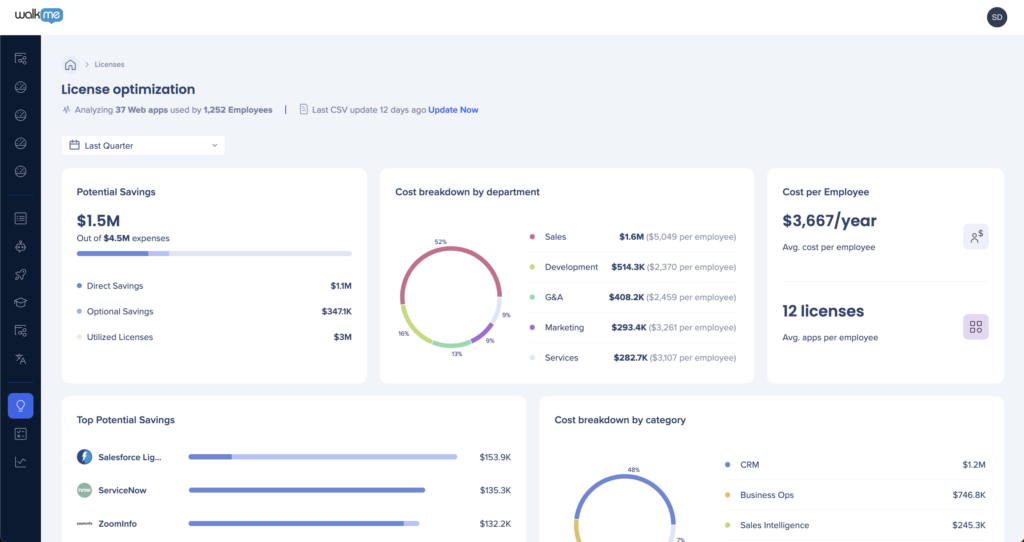
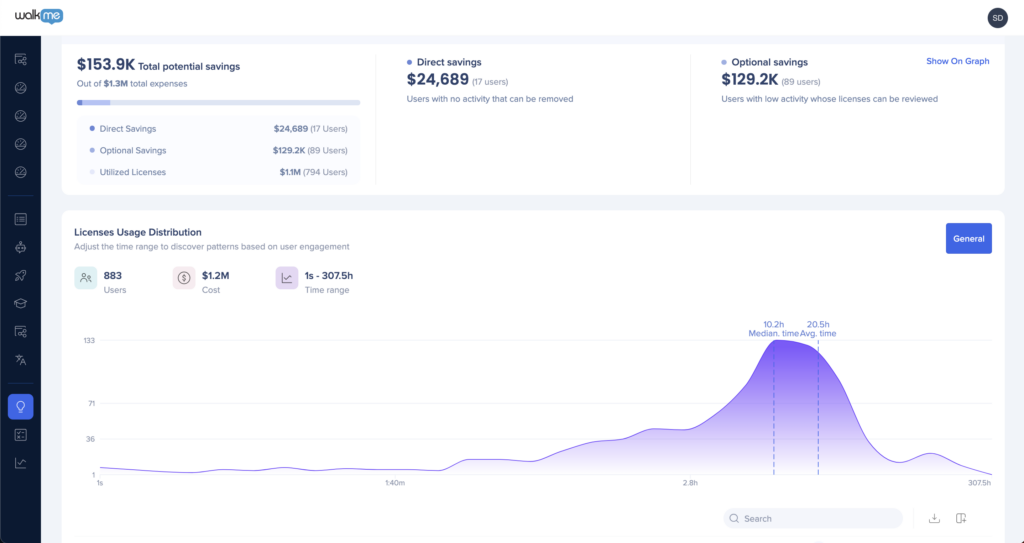
En saisissant les montants et les coûts de licence dans WalkMe Discovery, vous pouvez rendre les investissements logiciels plus efficaces en :
- Réaliser la valeur des licences inutilisées ou sous-utilisées
- Identifier les domaines pour réduire les coûts sur des applications logicielles spécifiques
- Regroupez les outils utilisés dans différentes équipes
- Réaffecter les licences au lieu d'en acheter plus
Il est préférable de partager ces informations après que l'exécution du processus de découverte pendant quelques semaines, car nous attribuons des identifiants d'application uniques à tous les éléments de votre système. Vous pouvez choisir de suivre autant que vous le souhaitez et ajouter des informations sur les licences au fil du temps.
Rappel
WalkMe Discovery apprend du comportement de l'utilisateur dans le navigateur (basé sur l'extension WalkMe), nous ne disposons d'aucune information sur vos licences et ne nous intégrons pas directement à vos applications.
Une fois que Discovery s'est exécuté pendant quelques semaines, les applications identifiées auront chacune un ID unique assigné. À ce stade, vous serez en mesure de saisir les montants et les coûts de licence directement dans le tableau de bord des licences. Vous pouvez également exporter un CSV avec un élément de ligne pour chaque application identifiée.
Remarque
L'utilisation de l'application de bureau dans l'application n'est pas capturée par le processus de découverte, mais les applications hybrides de bureau / cloud qui ont des capacités en ligne ou nécessitent une action du navigateur pour s'ouvrir (comme le lancement d'une réunion Zoom ou une authentification SSO) apparaîtront.
Si vous avez déjà accès aux informations de licence pour quelques applications et que vous souhaitez découvrir instantanément l'utilisation et les épargnes, n'hésitez pas à ajouter les informations directement dans le tableau. Vous pouvez modifier les informations sur les licences ou ajouter les informations sur les licences à plus d'applications à tout moment.
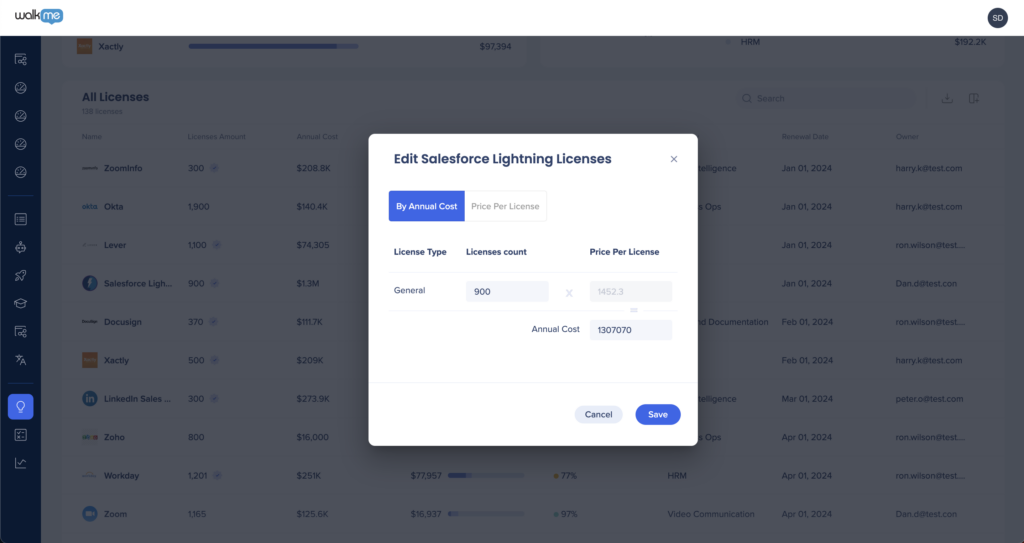
Si vous n'avez pas encore d'informations sur les licences disponibles et que vous souhaitez collecter des informations sur toutes vos applications, il peut être bénéfique d'exporter le CSV et de pouvoir partager ces documents hors ligne avec les membres de l'équipe appropriée. Mettez à jour le CSV avec les informations de licence, puis téléchargez à nouveau le CSV dans Discovery.
Si le CSV est partiellement terminé, le tableau de bord affichera des données partielles. Par exemple, vous pouvez inclure les montants des licences sans les coûts, mais vous ne verrez pas les coûts dans le tableau de bord. En dehors de cela, il y a des champs que nous utilisons pour identifier l'application qui ne sont pas modifiables (nom/id de l'application).
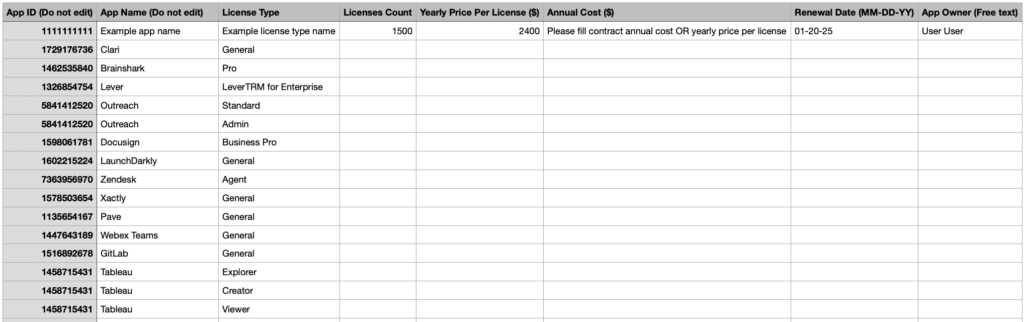
Vous pouvez accéder à l'importation CSV ici : Importation du CVS de licences
Remarque
Dans l'un ou l'autre processus, si les coûts sont saisis dans des valeurs de devise non américaine, le symbole $ s'affichera toujours.
Quelles applications prennent en charge l'analyse du type de licence ?
Lors de la saisie d'informations directement dans le tableau ou lors de l'examen du modèle CSV, vous pouvez remarquer que certaines applications prennent en charge l'analyse du type de licence.
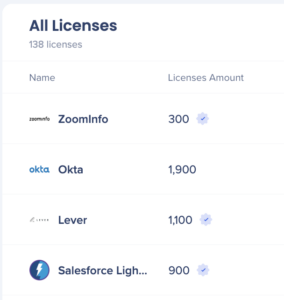
Les applications avec une coche dans l'interface utilisateur prennent déjà en charge l'analyse du type de licence. Cela est basé sur les recherches précédentes et l'apprentissage en cours. WalkMe identifie les types de licences sur la base des url/actions/boutons utilisés (soumettre, annuler, etc.).
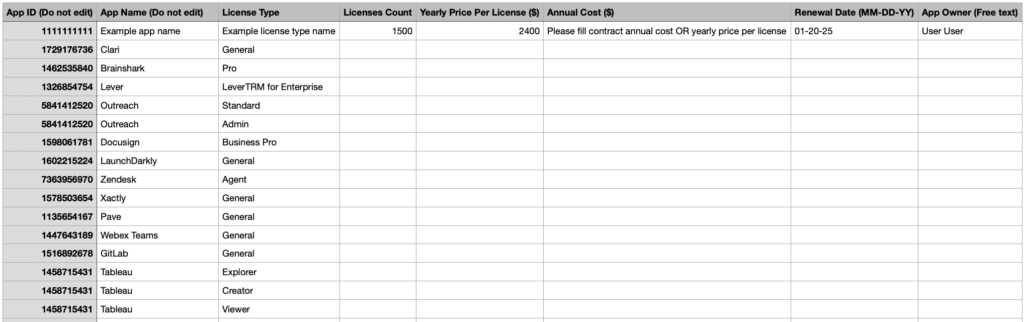
Les applications répertoriées dans le CSV comprennent également une indication pour les types de licences.
Si l'application n'apparaît pas dans l'interface utilisateur ou le CSV, il est très probable qu'elle soit naturelle. Veuillez contacter le support WalkMe et inclure votre contact WalkMe, et WalkMe R&D l'ajoutera.
- Si l'application a un type de licence, elle est prise en charge dès la première utilisation.
- Si l'application a plusieurs types de licence, WalkMe travaillera avec vous pour définir les règles d'identification des types de licence et le service de développement de WalkMe la configurera pour notre part (URL spécifiques visitées, boutons de création/modification/enregistrement, etc.).
- Contacter les propriétaires d'applications individuelles
- Consultez vos équipes d'approvisionnement ou informatiques
Étape 4 : déterminer qui a accès à Discovery
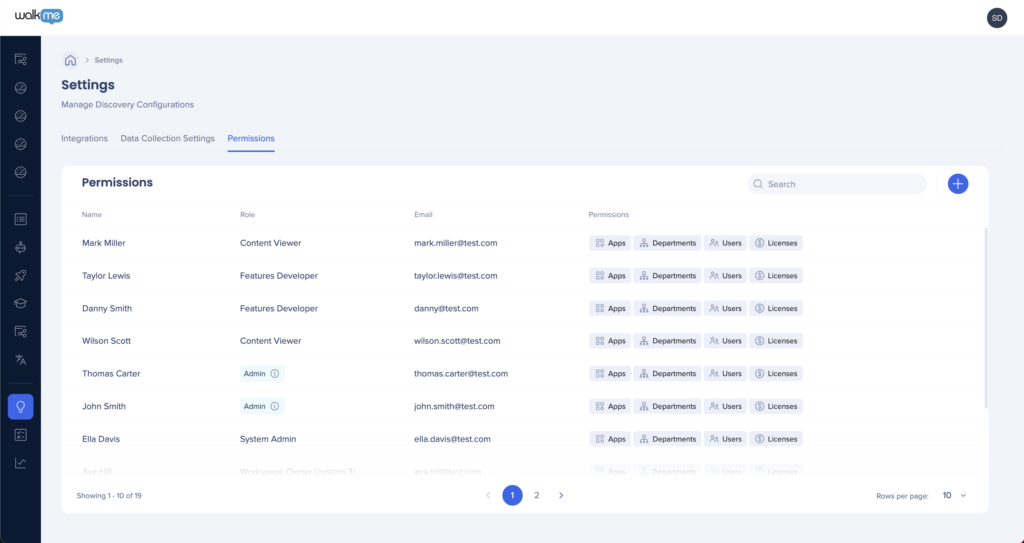
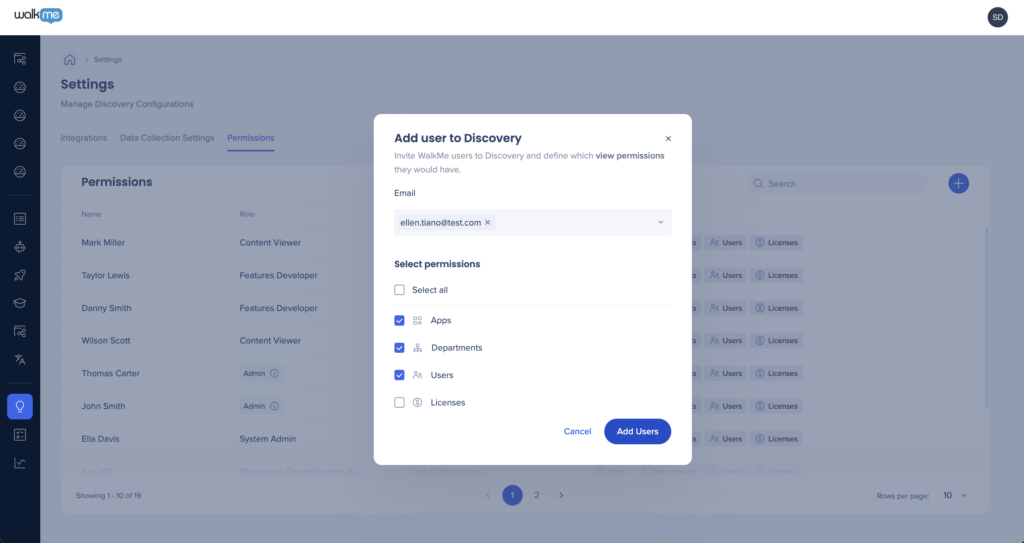
Pourquoi définir les autorisations pour Discovery ?
Pour que quiconque puisse consulter les données, il faut qu'au moins un administrateur soit désigné. Cette personne doit inviter d'autres utilisateurs avec différents niveaux d'autorisation.
Par défaut, tous les administrateurs définis dans le centre d'administration sont des administrateurs dans Discovery.
Remarque
S euls les utilisateurs déjà enregistrés dans le centre d'administration sont éligibles pour l'invitation à Discovery.
Quels niveaux d'autorisations sont disponibles ?
Définir l'accès au tableau de bord par utilisateur WalkMe :
- Applis
- Services
- Utilisateurs
- Licences
Vous pouvez définir les autorisations et y accéder ici : Autorisations Discovery
Résumé - Éléments d'action
Bien que Discovery collecte et agrège vos données, il est préférable d'être proactif et :
- Vérifiez les paramètres de collecte de données : identifiés ou hachés, départements
- Générez le CSV des détails des employés
- Rassemblez les montants et les coûts des licences
- Définissez les autorisations utilisateur pour Discovery